
Vsebina
- Kako onemogočiti funkcijo Cortanin Vedno poslušanje
- Kako onemogočiti dovoljenja Cortana
- Kako izbrisati podatke iz Cortane
- Kako onemogočiti Cortano na Windows 10 Pro računalnikih
- Kako onemogočiti Cortano na Windows 10 domačih računalnikih
- Kako odstraniti Cortano iz opravilne vrstice
- Kaj morate vedeti po tem, ko onemogočite Cortano
- Zakaj ne morete popolnoma odstraniti Cortane
- Logitech M720 Triathlon miška - $ 33.90
Zahvaljujoč novim kontrolnikom in nastavitvam v operacijskem sistemu Windows 10, lahko končno onemogočite Cortano popolnoma brez napora.
Cortana je Microsoftov osebni pomočnik. Ko od računalnika zahtevate, da predvaja skladbo iz programa Groove Music ali ugasne luči Philips Hue, bo zahtevo obravnaval Cortana. Cortana spremlja tudi vaša e-poštna sporočila za opomnike po meri in omogoča iskanje stvari v opravilni vrstici. Osebni pomočnik ponuja ponudbe in opomnike v naslovni vrstici programa Microsoft Edge.

Windows 10 zbira veliko informacij o vas, da te funkcije delujejo. Cortana mora poznati vaš domači naslov, da bi vas pravočasno pripeljal do sestankov. Videti mora, kaj brskate, da vam ponudi popuste na Amazon. Mikrofoni računalnika vedno poslušajo, če vklopite funkcijo »Hey Cortana«. Vse to ni novo za Alexa, Siri in Googlove domače uporabnike, vendar je grozljivo, če nimate izkušenj z osebnimi pomočniki.
Preberite: 52 Windows 10 Nasveti in triki, ki jih potrebujete za obvladovanje računalnika
Kaj, če ne želite, da bi Cortana pregledovala vaše e-poštne naslove ali da bi spremljala, na čem delate? Popolnoma izklopite Cortano.
Če želite v operacijskem sistemu Windows popolnoma onemogočiti Cortano, uporabite te trike, da preprečite, da bi osebni pomočnik poslušal glasovne ukaze in zbiral informacije o vas, da bi poganjal njene funkcije.
Kako onemogočiti funkcijo Cortanin Vedno poslušanje
Začnite tako, da izklopite funkcijo Cortaninega vedno poslušanja. To je nastavitev, ki Cortani omogoča uporabo mikrofona vašega računalnika za poslušanje glasovnih ukazov. Imate vedno vklopljeno poslušanje, če lahko rečete »Hey Cortana« in se vaš računalnik odzove. To morate storiti na vsakem računalniku Windows 10, ki ga imate.
Tapnite ali kliknite gumb Start v meniju spodaj levo kotu zaslona. To bo odprlo meni Start.

V prikazu spodaj levo vogalu menija Start.

To je aplikacija Nastavitve. Tapnite ali kliknite krožnico Cortana v spodnji vrstici nastavitev, da odprete območje nastavitev Cortane.
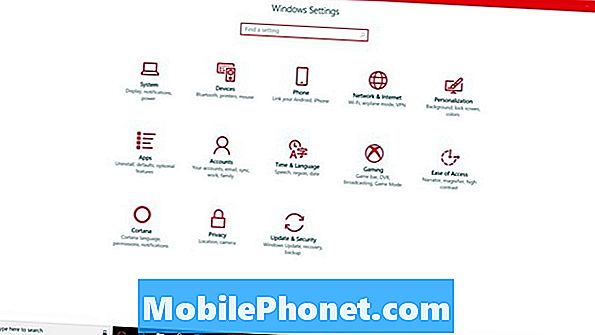
Flip stikalo pod Hej Cortana napotiti se do off. Nato se pomaknite navzdol in preklopite stikalo pod Zaklenjen zaslon v glavo off.
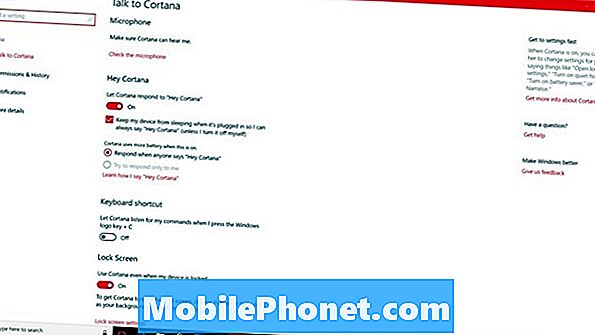
Cortana ne more uporabljati mikrofona vašega računalnika, da bi vas slišali zdaj. Čas je, da nadaljujete z naslednjim korakom, če res želite izklopiti Cortano. Ne zaprite aplikacije Nastavitve.
Kako onemogočiti dovoljenja Cortana
Čas je, da odvzamemo Cortanina dovoljenja, da zberemo več informacij o vas iz vseh njenih različnih virov. To ni potrebno, vendar je vsekakor dobra ideja, če ne nameravate uporabljati osebnega pomočnika. To morate storiti na vsakem računalniku Windows 10, ki ga imate.
Nazaj v aplikaciji Nastavitve kliknite Dovoljenja in zgodovina. To je v meniju na levi strani zaslona.
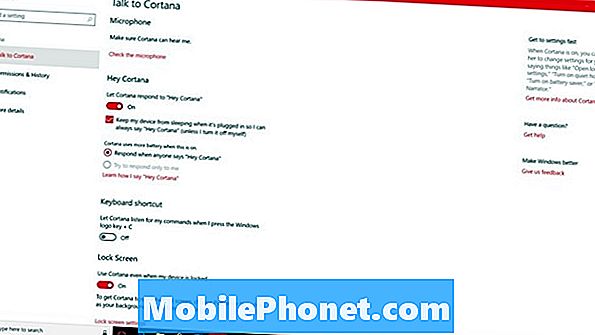
Pomaknite se navzdol in preklopite stikala pod Windows Cloud Search, zgodovina moje naprave in Moja zgodovina iskanja glave off.
Ko izklopite ta stikala, se pomaknite nazaj na vrh tega območja. Kliknite Upravljajte informacije, do katerih lahko Cortana dostopa iz te naprave.

Izklopite vsa ta stikala. To bo odvzelo dovoljenje osebnega pomočnika za pregled zgodovine brskanja, besedilnih sporočil, e-poštnih sporočil in vaše lokacije. Pritisnite nazaj gumb v zgoraj levo ko končate, vogal aplikacije.
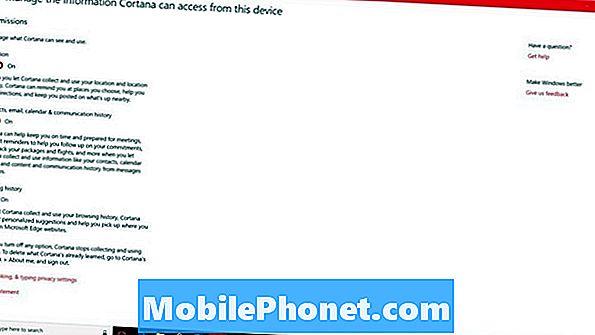
Kliknite Upravljajte informacije, do katerih lahko Cortana dostopa iz drugih storitev.

Kliknite vsako storitev v tem pojavnem oknu, da ji odvzamete zmožnost zbiranja informacij iz storitev, ki ste jih povezali, na primer Office 365 in Outlook.com. Ko končate, se vrnite v aplikacijo Nastavitve.
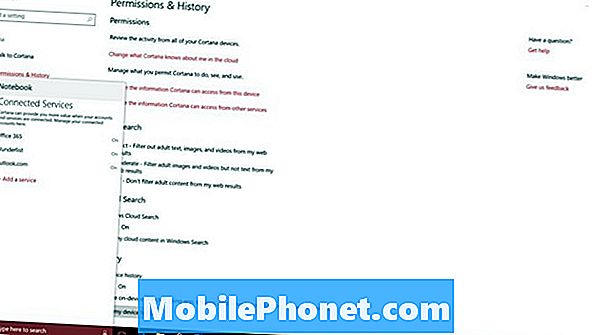
Na koncu kliknite na Obvestila v meniju na levi strani zaslona.

Flip Pošljite obvestila med napravami izklopite.
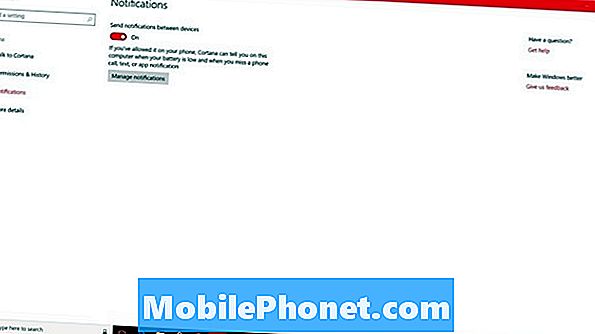
Ne zaprite aplikacije Nastavitve.
Kako izbrisati podatke iz Cortane
Zdaj je čas, da izbrišete vse informacije, ki jih je Cortana že zbrala o vas, in jih pustili na Microsoftovih strežnikih. V notranjosti Dovoljenja in zgodovina stran, izberite Spremenite, kaj Cortana ve o meni v oblaku.

Izberite ali se dotaknite Jasno na dnu tega pojavnega okna.
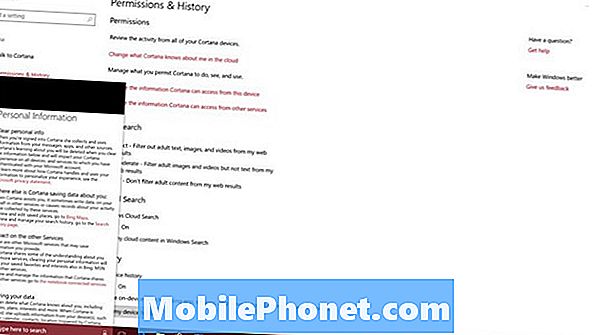
Zdaj pojdite na Account.Microsoft.com, da zbrišete vse podatke o vas. Izberite Cortanin Notebook v Nadzorna plošča za zasebnost.
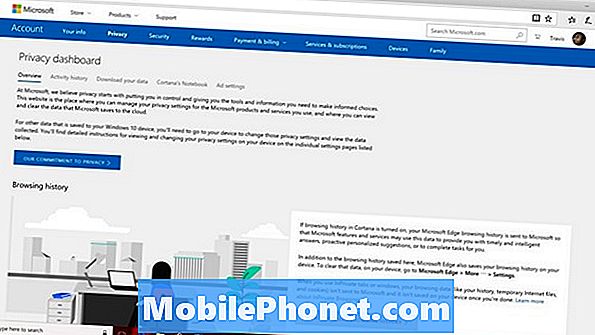
Kliknite gumb Počistite Cortanine podatke blizu središča zaslona. Medtem ko ste tukaj, se prepričajte, da kliknete območje aktivne zgodovine in si ogledate vse ostale podatke, ki jih je vaš računalnik Windows 10 zbiral od vas.
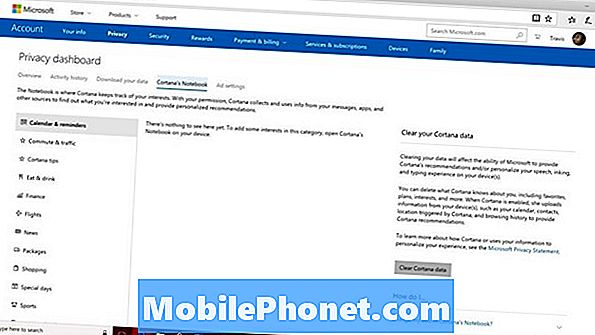
Preberite: Kako počistiti zgodovino iskanja v sistemu Windows 10
Kako onemogočiti Cortano na Windows 10 Pro računalnikih
Za izklop Cortane na računalnikih z nameščenim programom Windows 10 Pro potrebujete pravilnik skupine. To je izboljšana možnost, ki je na voljo samo za osebne računalnike s profesionalnimi in podjetniškimi različicami sistema Windows 10. Zato je ne morete uporabiti za onemogočanje Cortane v sistemu Windows 10 Home.
Kliknite gumb Start v meniju spodaj levo kotu zaslona.

Vrsta Pravila skupine v iskalno polje in ga izberite iz rezultatov iskanja.
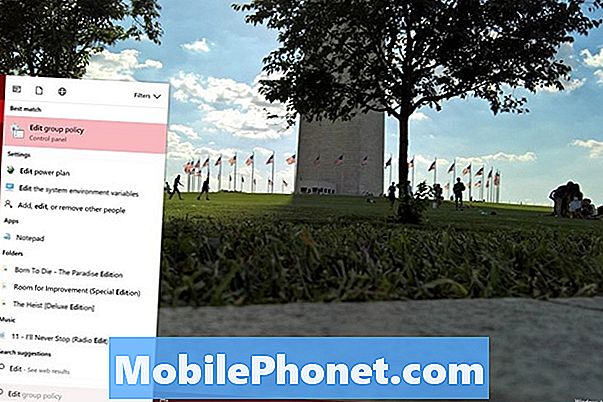
Kliknite Konfiguracija računalnika.
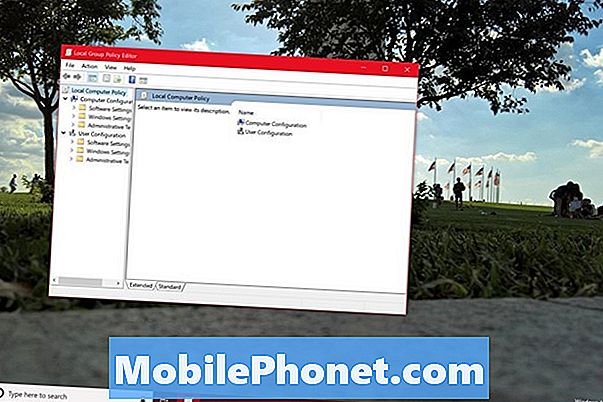
Kliknite Skrbniške predloge.
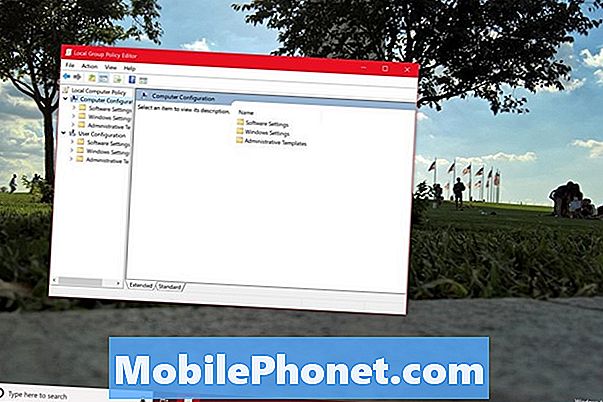
Kliknite Komponente sistema Windows.
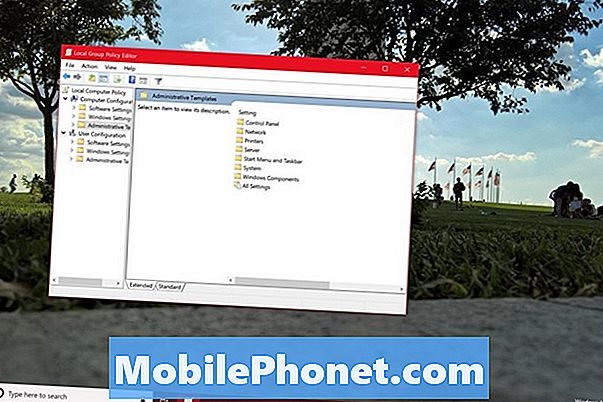
Kliknite Iskanje.
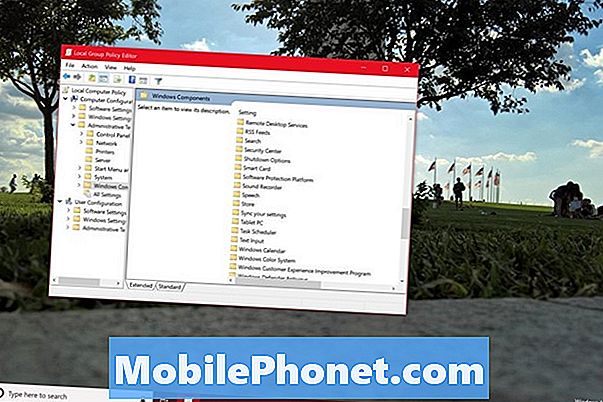
Dvokliknite Dovoli Cortano v oknu.
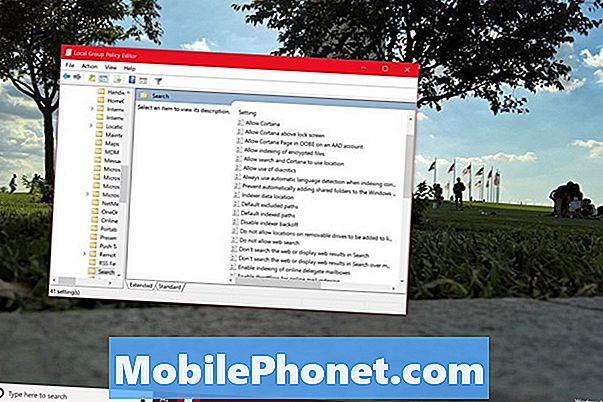
Izberite Onemogočeno iz pojavnega okna. Kliknite na V redu.
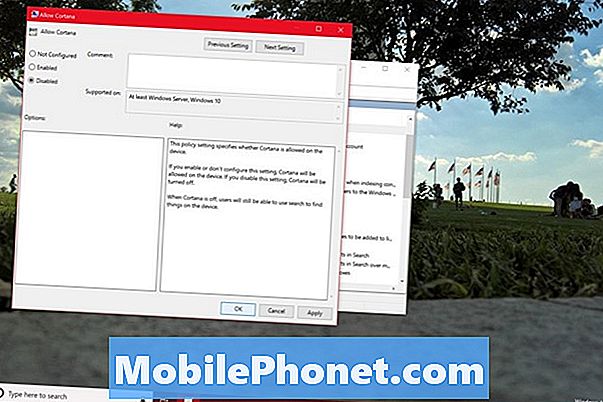
Kako onemogočiti Cortano na Windows 10 domačih računalnikih
Če želite izklopiti Cortano na domačih računalnikih Windows 10, morate uporabiti register. To ni tako enostavno, kot je sprememba pravilnika skupine za Windows 10 Pro in lahko uničite Windows, če niste previdni. Got Be Mobile's Kako ustvariti popolno varnostno kopijo operacijskega sistema Windows 10 vas bo naučil, kako klonirati kopijo operacijskega sistema Windows in obnoviti datoteke, če sprememba registra gre narobe. Ne uporabljajte spremembe registra, da onemogočite Cortano brez varnostnih kopij fotografij, glasbe, filmov in dokumentov.
Kliknite gumb Start v meniju spodaj levo kotu zaslona.

Vrsta Regedit v iskalno polje. Kliknite ikono modrih kock, ko se prikaže v rezultatih iskanja.

Kliknite puščico poleg HKEY_LOCAL_MACHINE.
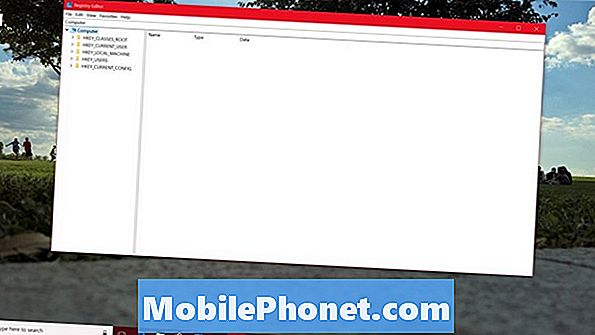
Kliknite puščico poleg PROGRAMSKA OPREMA.
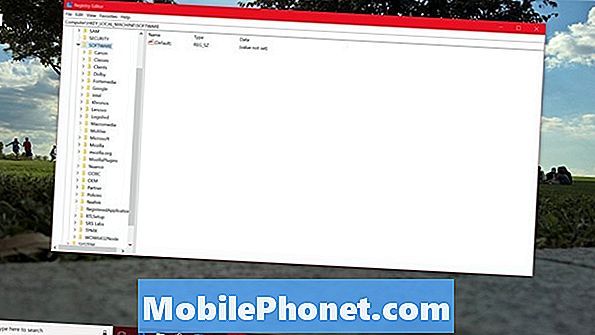
Kliknite puščico poleg Pravila.
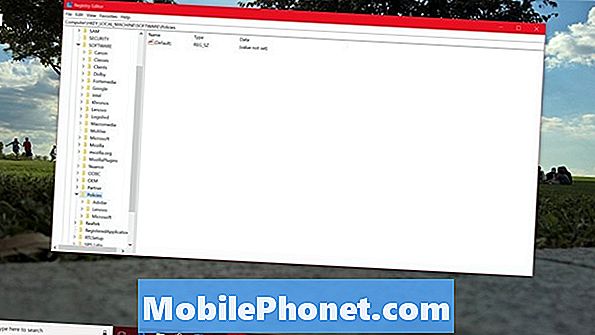
Kliknite puščico poleg Microsoft.
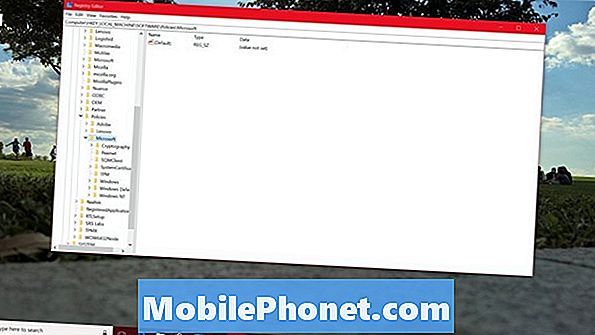
Uporabite miško desni klik na Windows mapo.
Kliknite na Novoin kliknite Ključ.
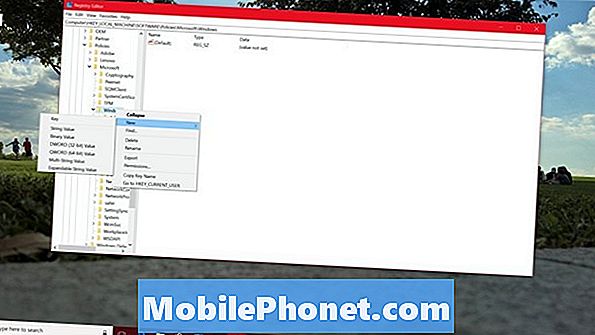
Poimenujte ta ključ Windows Search in kliknite nanj.
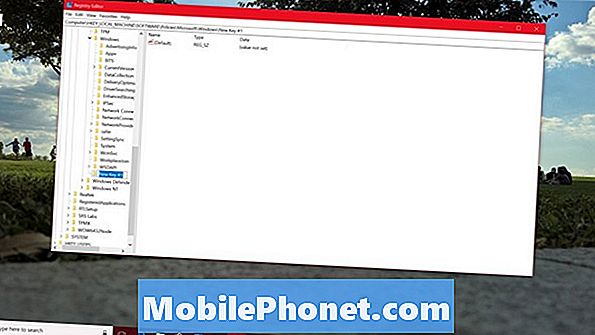
Kliknite ključ Windows Search, ki ste ga pravkar ustvarili. Zdaj desni klik kjerkoli v velikem praznem prostoru, ki prevladuje v urejevalniku registra.
Izberite Novo. Sedaj izberite DWORD 32-BIT v pojavnem meniju. Poimenujte ta ključ AllowCortana.
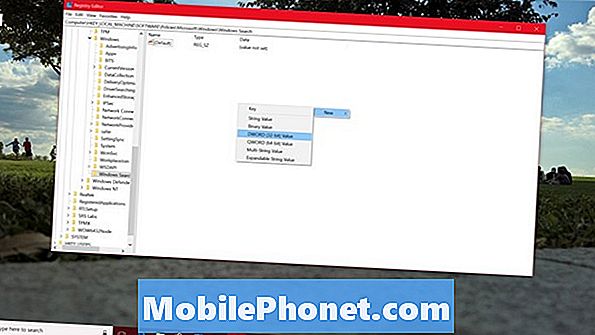
Desni klik na ključu AllowCortana, ki ste ga pravkar ustvarili, in izberite Spremeni.
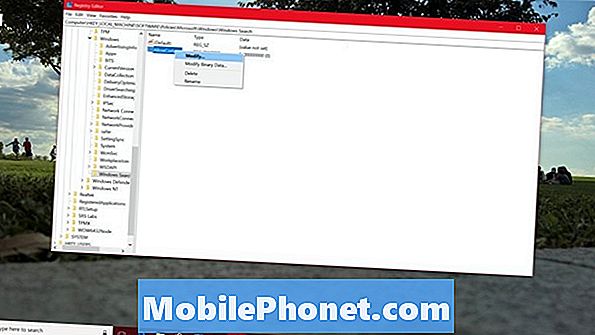
Spremenite podatke vrednosti na 0 in kliknite V redu. Samo znova zaženite računalnik z operacijskim sistemom Windows 10 in osebni pomočnik je onemogočen.
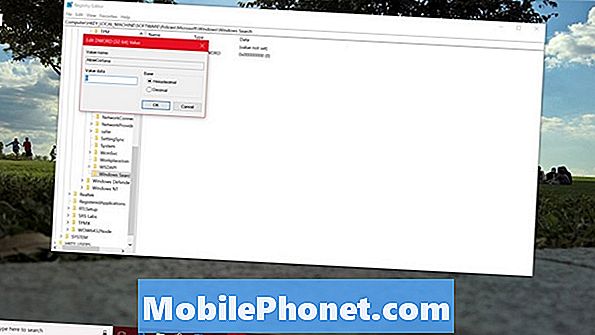
Kako odstraniti Cortano iz opravilne vrstice
Zdaj preprosto odstranite Cortano iz opravilne vrstice, tako da je ne boste želeli uporabiti.
Desni klik v njenem iskalnem polju in v meniju izberite Cortana. Izberite Skrito da odstranite škatlo v celoti.
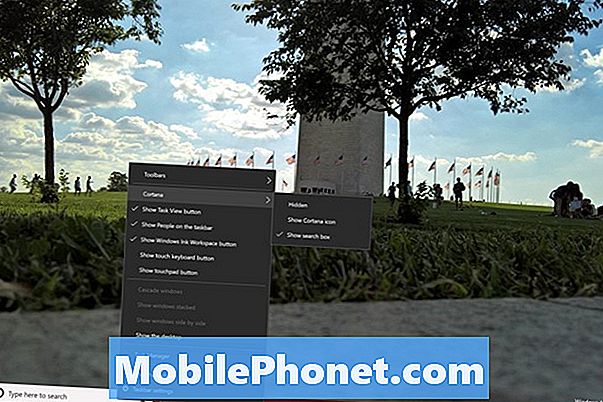
Kaj morate vedeti po tem, ko onemogočite Cortano
Ko izklopite Cortano v sistemu Windows 10, ne pozabite na te stvari.
Najprej morate onemogočiti Cortano na vsakem računalniku ali tabličnem računalniku Windows 10, ki ga imate. Microsoft nima enega gumba za onemogočanje osebnega pomočnika na vseh napravah.
Drugič, vedite, da boste morda morali v prihodnosti ponovno onemogočiti Cortano. Microsoft izdaja dve veliki posodobitvi za Windows 10 vsako leto, te posodobitve pa lahko spremenijo spremembe in hake.
Preberite: Najboljši Windows 10 brskalnik: Edge vs Chrome
Zakaj ne morete popolnoma odstraniti Cortane

Microsoft ni dejal, zakaj ne morete javno odstraniti Cortane, vendar se zdi povsem jasno, zakaj je tako. Podjetje želi, da bi Windows pametnejši in se postavi v boljši položaj za tekmovanje s Siri, Alexa in Googlovim domom. Amazon, Apple in Googlovi osebni pomočniki zberejo enake informacije o vas, kot to počne Cortana. Samo na pametnem telefonu ali tabličnem računalniku.
Pričakujte, da bo Microsoft dodal še več funkcij, ki so odvisne od Cortane, ko bodo nove posodobitve za Windows 10 prispele.
Najboljša miška za Windows 10: 8 Great Options








